- Googleアドセンス合格後にするべき8つの設定を知ることができます。
みなさんは、Googleアドセンス合格後に
設定することをご存知でしょうか?
Googleアドセンスに合格後の私は、
喜びに浸っていました。
しかし、少し時間が経ち、
気になる点がありました。
「Googleアドセンス合格後は、何をするの?」と
不安になりました。
このページを読んでくださっている方は、
同じように悩んでいるはずです。
そこでこのページでは、Googleアドセンス
合格後に行った8つの設定をお伝えします。
少しボリュームがありますが
自分のペースで1つずつ設定しましょう!
Googleアドセンスの審査用コードの削除

Googleアドセンス審査時に設定した審査コードは、設定したままで大丈夫なのか?
私が最初に疑問に思った
内容でした。
結論から先に言うと
削除して大丈夫です。
私は、実際に遭遇していないのですが
Googleアドセンスの審査コードを
設定したままだと意図していない場所に
広告が表示されることがあるようです。
こういった問題・不具合を
起こさないためにも
早めにGoogleアドセンスの審査用コードを
削除しておきましょう。
Googleアドセンスの審査用コードの削除手順(Cocoon)
- Cocoon設定 -> アクセス解析・認証をtap
- ヘッド用コードの削除
- 「変更をまとめて保存」をtap
Cocoon設定 -> アクセス解析・認証をtap
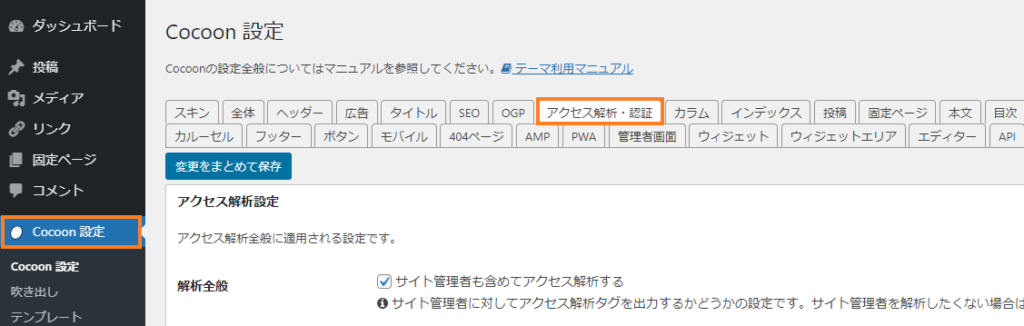
ヘッド用コードの削除
Googleアドセンスの審査を
するために
設定した審査用コードを
削除しましょう。
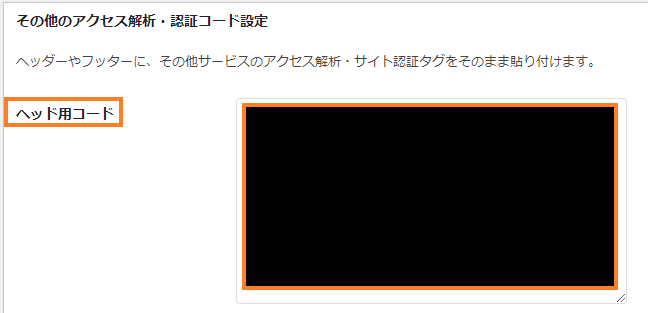
「変更をまとめて保存」をtap
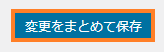
Googleアドセンスの審査用コードを
削除する設定は、以上です。
ads.txtファイルの作成

Googleアドセンスに
合格した日に
Googleアドセンスの画面に
赤いメッセージが表示されました。
いかにも問題ありそうな感じで
何もしていないのに
利用できなくなるのかと
不安になりました。
安心してください。
次の設定をすることで
解決することができるので
1つずつ確認されてくださいね。
※このページでは、ConoHa WINGを
利用している方向けに手順を作成しています。
ads.txtファイルの設定手順(ConoHa WING)

- 設定 -> ダウンロードをtap
- ConoHa WINGにログイン
- サイト管理 -> ファイルマネージャーとtap
- public_htmlをtap
- 対象のブログのドメインをtap
- ads.txtをアップロード
Googleアドセンス画面でサイト -> ダウンロードをtap
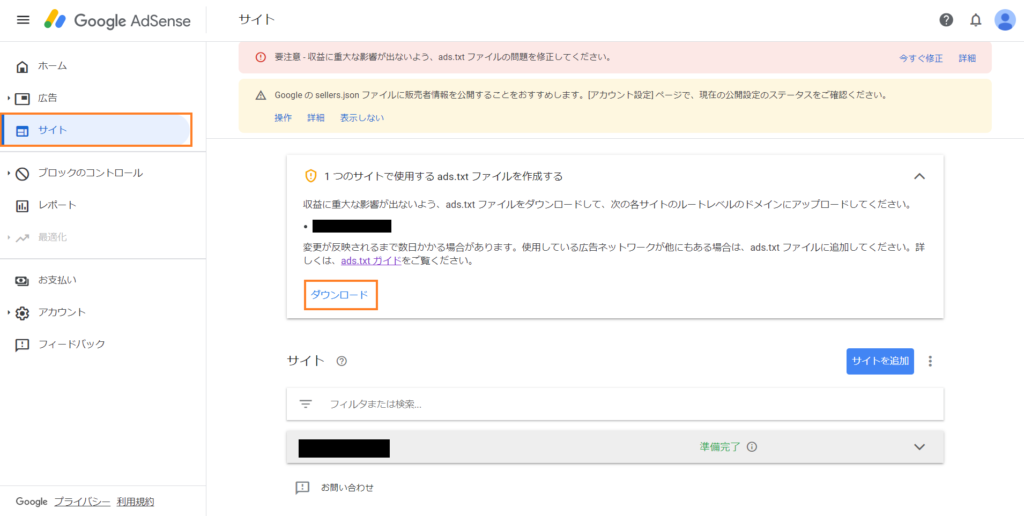

ads.txtがダウンロードされます。
ads.txt内容は
次のようになっています。
google.com, pub-xxxxxxxxxxxxxxxx, DIRECT, xxxxxxxxxxxxxxxx
×印は、個人の情報なので
それぞれ違う内容です。
ConoHa WINGにログイン
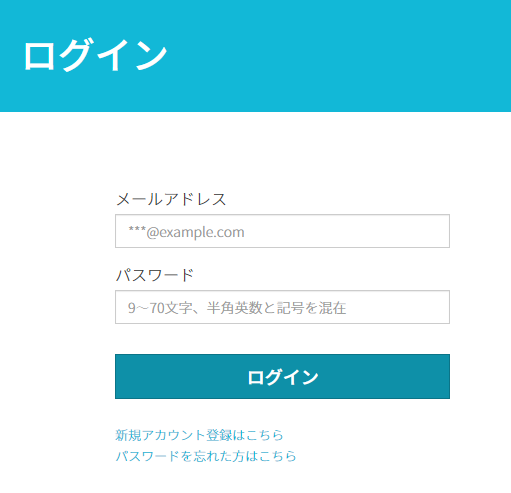
サイト管理 -> ファイルマネージャーとtap
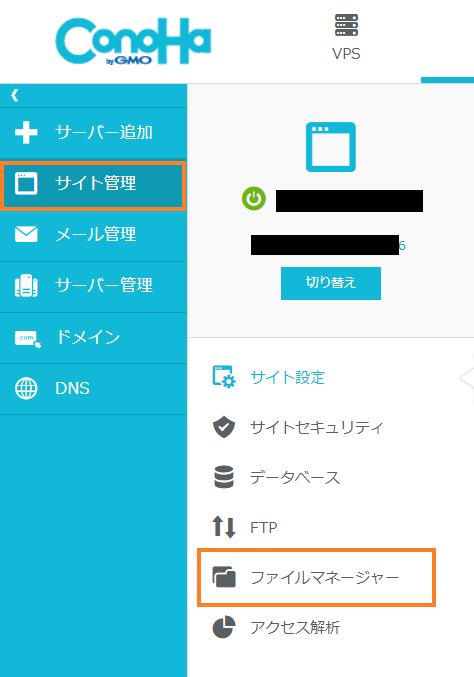
public_htmlをtap
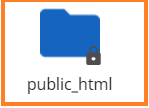
Googleアドセンスに合格したブログのドメインをtap
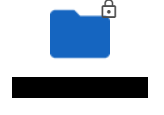
間違えないように確認してから
開きましょう!
アップロードボタンをtapして、ads.txtをアップロード

以上でads.txtの設定は、
完了です。

私は、ads.txtの設定後、すぐに
メッセージが表示されなくなりました。
設定された方によっては、
違いがあるようなので
しばらく表示されていても
心配しなくて大丈夫です。
米国へ税務情報の提出

Googleアドセンス合格後に税務情報を提出する理由
2021年からアメリカでのアドセンス収益に対して、源泉徴収を行うことになったが
日本に納税している人はアメリカに税金を支払う対象外で免除してもらう必要があるため。
もう少し嚙み砕いて、
お伝えすると
税務情報を提出した場合→アドセンス収益額が満額振り込まれる。
税務情報を提出しない場合う→アドセンス収益が最大24%減る。
せっかく頑張っているのに収益額が
少なくなるのは、嫌ですよね!
ブロガーは税務情報を提出する必要があるのか?
居住地を問わず、YouTubeで収益化を行っている全てのクリエイター
詳細には、このように記載がありますが
これから対象になる可能性も考えると
ブログをされている方も税務情報を
提出しておくと安心です。
税務情報の提出手順については、
次のページにまとめています。
画像付きで分かりやすくまとめたので
参考にされてください。
GoogleアドセンスとGoogleアナリティクスの連携

GoogleアドセンスとGoogleアナリティクスを
連携すると
次の2点を確認することが
できるようになります。
- アドセンス広告のクリック回数
- ブログ記事ごとの収益額
GoogleアドセンスとGoogleアナリティクスとの連携手順
- Googleアナリティクスにログイン
- AdSenseのリンク設定をtap
- 「コンテンツ向け AdSense」にチェックして、「続行」をtap
- 「0個のビューが選択済み」をtapして、値を設定
- 「リンクを有効化」をtap
- 「完了」をtap
Googleアナリティクスにログイン
こちらからGoogleアナリティクスに
ログインします。
ログイン後は、「管理」ボタンを
tapします。
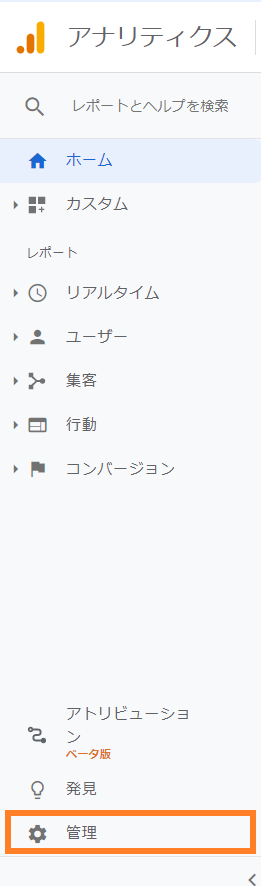
AdSenseのリンク設定をtap
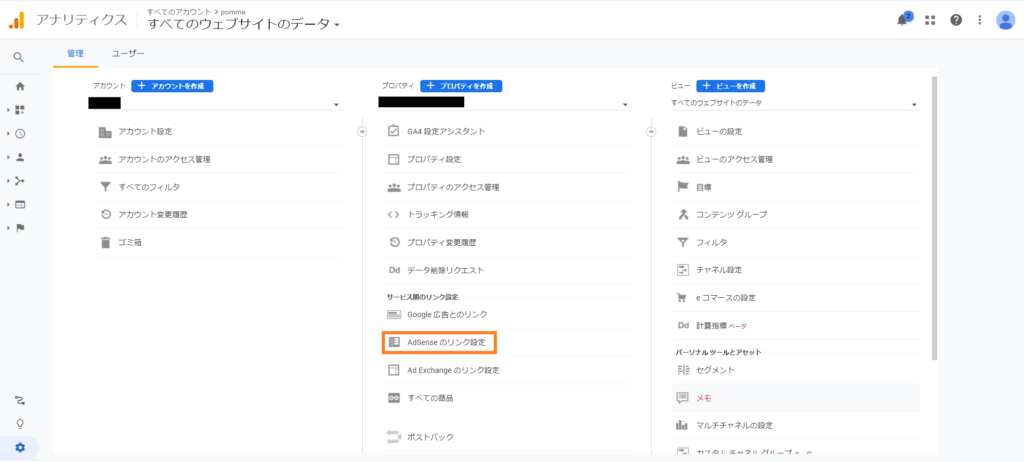
「コンテンツ向け AdSense」にチェックして、「続行」をtap
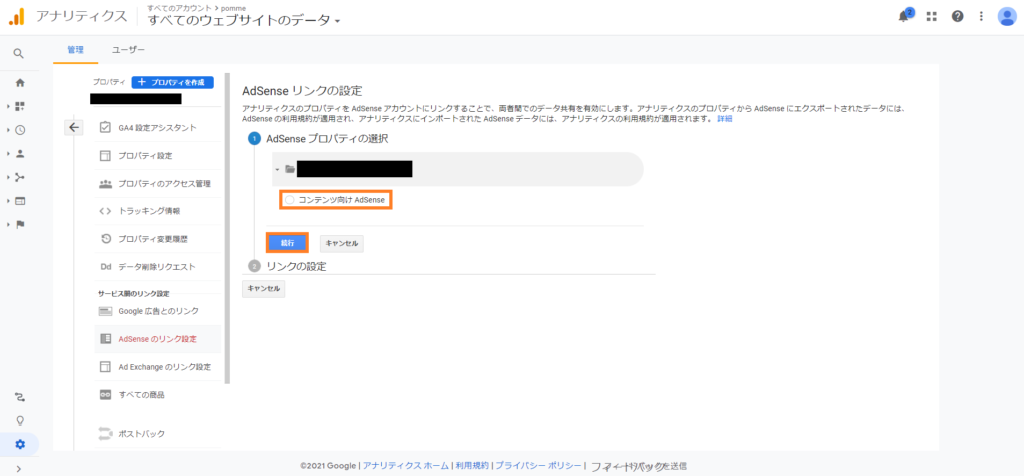
「0個のビューが選択済み」をtapして、値を設定
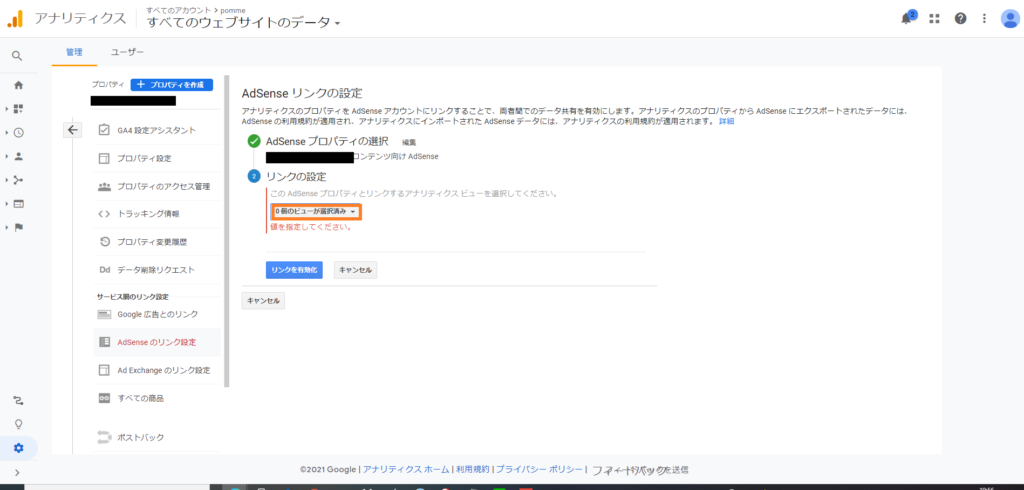
「リンクを有効化」をtap
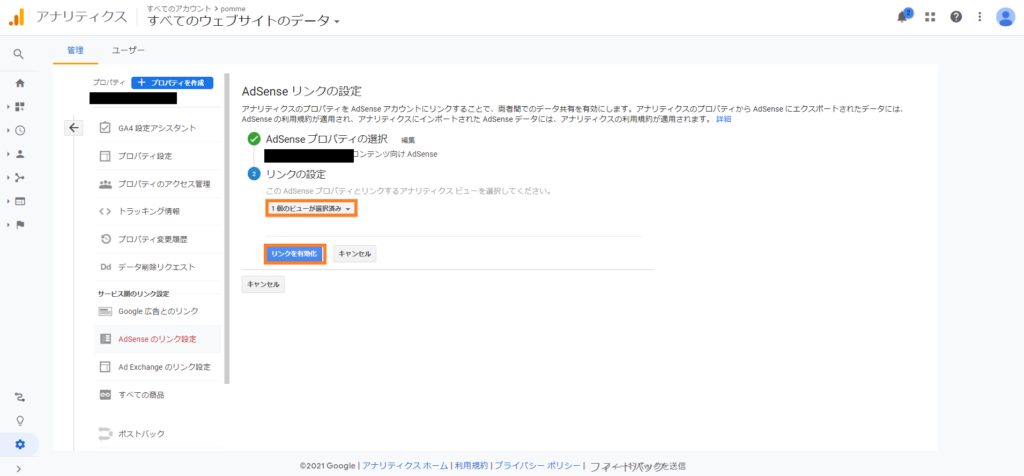
「完了」をtap

次の画面が表示されたら
設定は完了です。
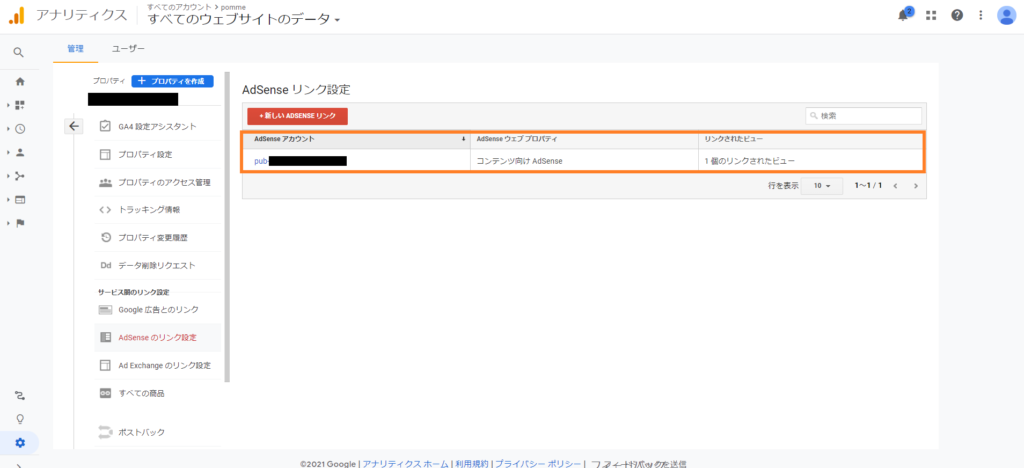
アドセンス広告のクリック数を確認する方法
- Googleアナリティクスを開く。
- 「行動」をtap
- 「パブリッシャー」をtap
- 「概要」をtap
1.Googleアナリティクスを開く。
2.「行動」をtap
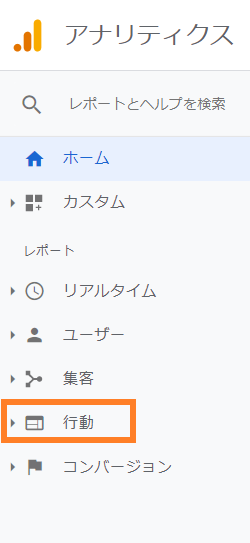
3.「パブリッシャー」をtap
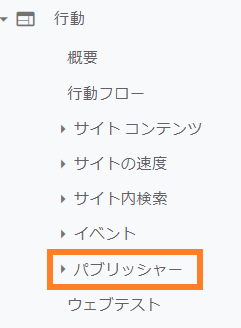
4.「概要」をtap

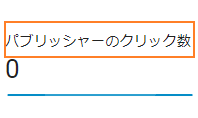
すると「パブリッシャのクリック数」の
項目が表示されています。
こちらの項目がアドセンス広告の
クリック数です。
ブログ記事ごとの収益額を確認する方法
確認する手順は、上記の手順と
同じです。
概要の右下にページ項目が
あります。
こちらでブログ記事ごとの収益額を
確認することができます。

どのページから収益が発生したのかは、
気になるはずなのでチェックしてみましょう!
アドセンス狩り対策(プラグインのインストール)
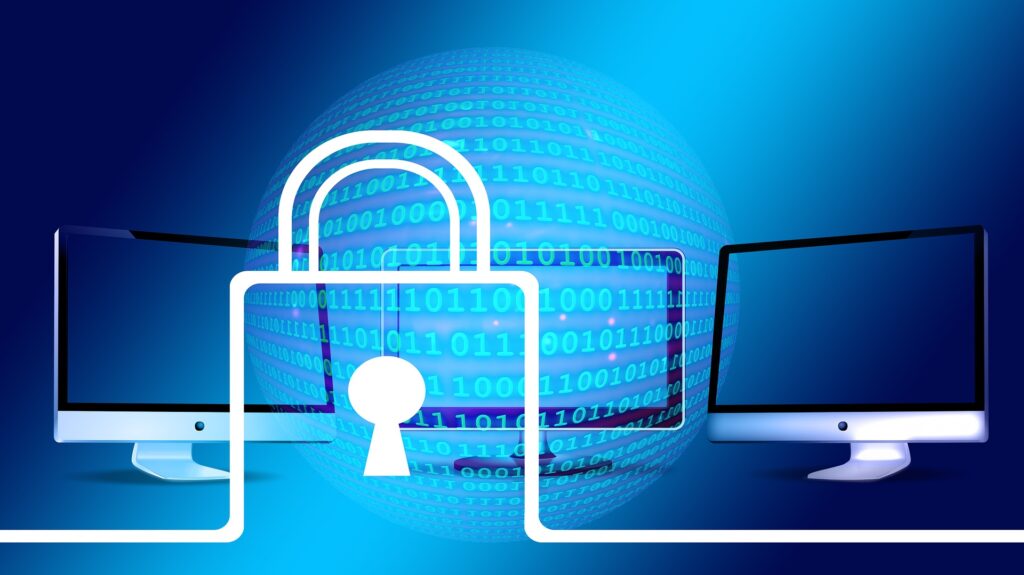
アドセンス広告を意図的に何度もクリックして、アドセンスアカウントを
制限させようとする行為のこと。
「頑張ってGoogleアドセンスに
合格したのに使用できなくなるの?」と
「アドセンス狩り」という言葉を
聞いたときに思いました。
このページを読んでくださっている方も
同じように感じているはずです。
なのでアドセンス狩りにあわないために
予防しなければいけません。
私は、予防するために次のプラグインを
インストールしました。
- Adsence Invalid click protector
- Code Snippets
Adsence Invalid click protector

「〇時間の間、〇回広告をクリックしたら、〇日間その方には広告を表示させない」
上記の設定を行うことができて、
必要以上に
広告をクリックされることを
予防することができます。
「Adsence Invalid click protector」について、
まとめた記事は、次のページです。
インストール手順から使い方まで
説明しているのでご覧ください。
Code Snippets
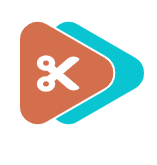
アドセンス広告をショートコード化
するために導入しました。
「Code Snippets」のインストール手順と
使用方法については、
こちらのページに画像付きで
まとめています。
アドセンス広告をショートコード化する際に
簡単にできるプラグインなのでご覧ください。
アドセンス広告の設置
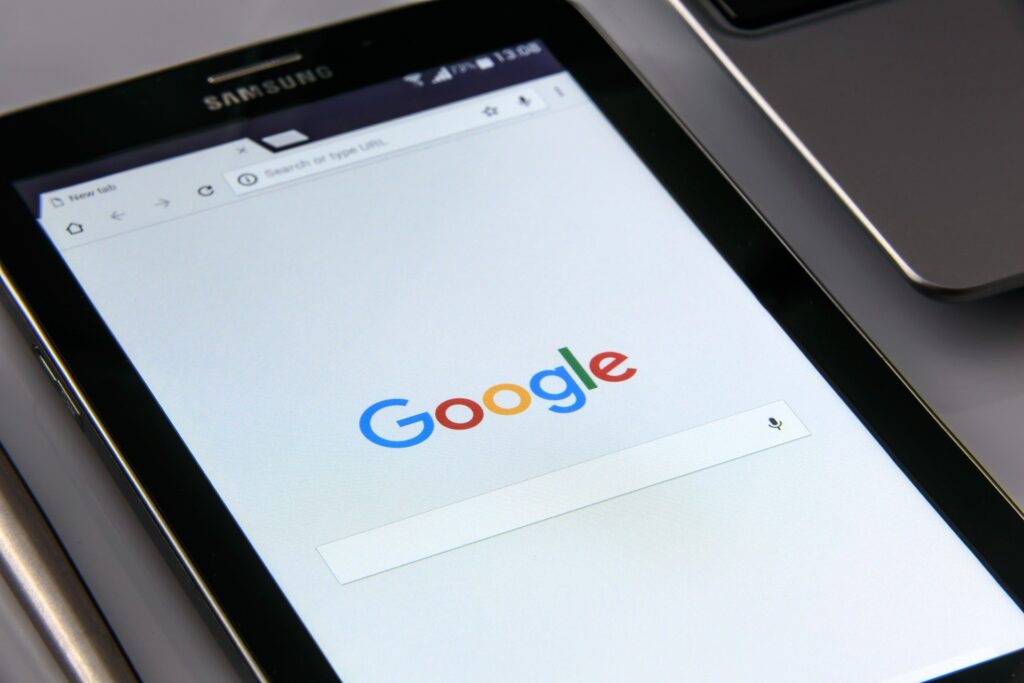
アドセンス広告には、
次の種類があります。
- 自動広告
- ディスプレイ広告
- インフィード広告
- 記事内広告
- 検索エンジン
私は、「ディスプレイ広告」と
「記事内広告」を使用しています。
それぞれの広告の設置については、
次のページにまとめています。
広告の設置で困っている際は、
チェックしましょう!
ASPの登録
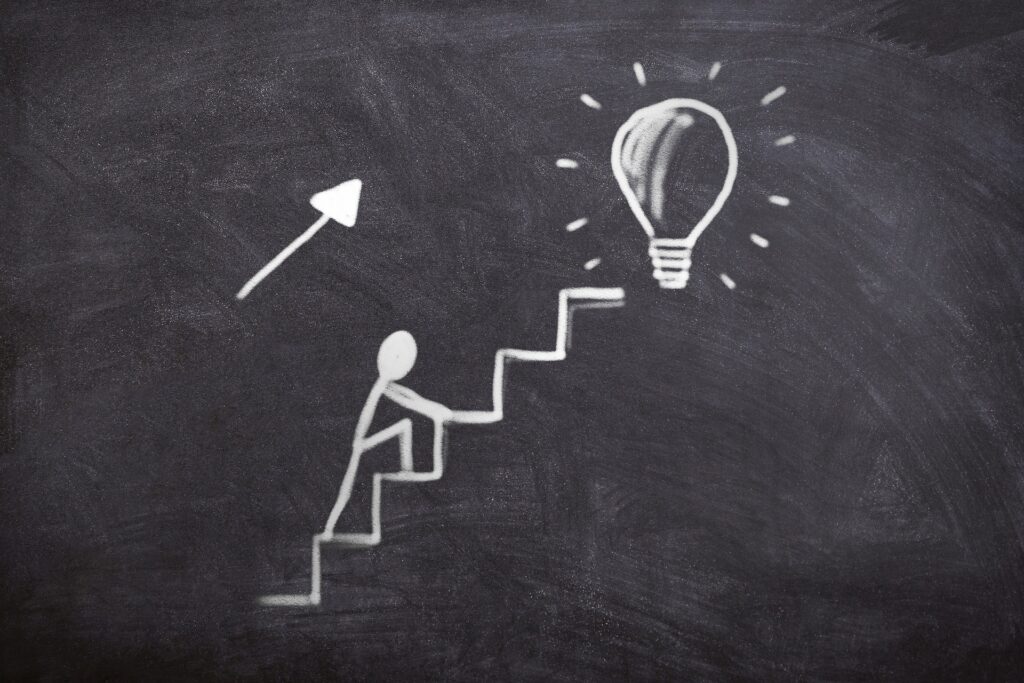
ASP(アプリケーション・サービス・プロバイダ)とは、広告主とブロガーを繋ぐ
仲介業者・パイプ役のこと。
私がアドセンスに合格後には、
次のASPに登録しました。
- A8.net
- もしもアフェリエイト
- afb
- バリューコマース
また、ASPには、ASPの方に
招待していただく
「クローズドASP」という種類も
あります。
- felmat(フェルマー)
- フクロウラボ
他にもASPには、多くの種類があるので
みなさんもチェックしてみてください。
また、ASPの案件によっては、ブログ記事を
事前にチェックされることがあります。
そんな時に下書き記事をASPや広告主の
方に共有することができる
「Public Post Preview」については、
次のページで紹介しています。
簡単に使うことができるプラグインなので
チェックしましょう!
【ConoHa WING】SSLサーバ証明書更新メールがきた時の設定
最後にGoogleアドセンス合格後の
設定とは関係ありませんが
同時期に設定を行ったので
紹介しておきます。
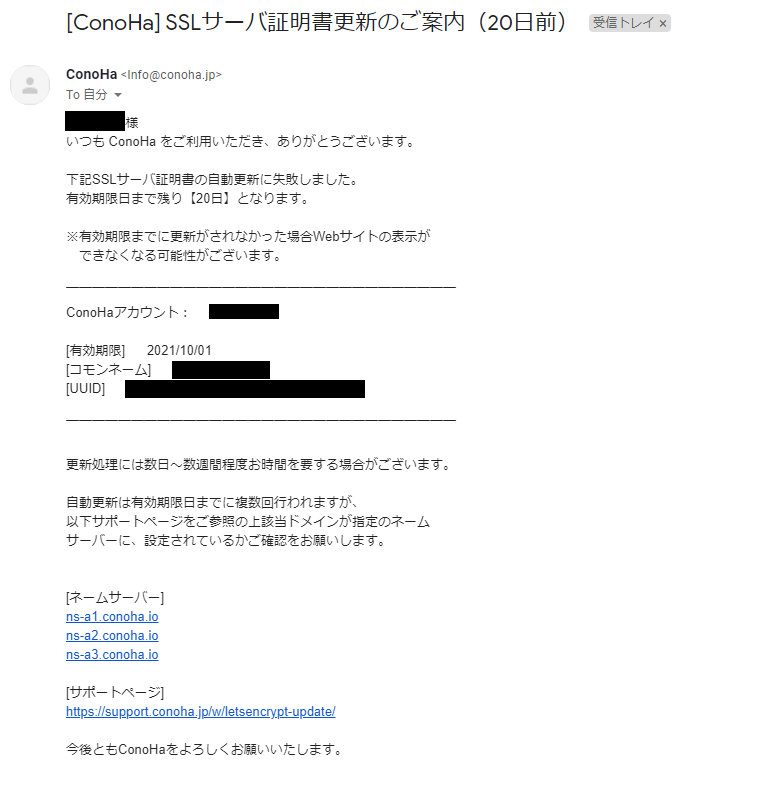
ConoHa WINGを利用されている方で
このようなメールが送られてきた時に
行わなければいけない
設定です。
設定方法は次のページで
画像付きで説明しています。
すぐに終わるので後回しにせず
設定しましょう!
まとめ
Googleアドセンス合格後の8つの設定
- Googleアドセンスの審査用コードの削除
- ads.txtファイルの作成
- GoogleアドセンスとGoogleアナリティクスの連携
- 米国へ税務情報の提出
- ASPの登録
- アドセンス狩り対策(プラグインのインストール)
- アドセンス広告の設置
- 【ConoHa WING】SSLサーバ証明書更新メールがきた時の設定
このページでは、Googleアドセンス合格後に
行った8つの設定を紹介しました。
いずれも設定する内容は、
簡単なので忘れずにしておきましょう!
ポムブログでは、他にも
ブログ備忘録の情報を発信しています。
ワードプレスのユーザーIDが
第3者に知られないための
セキュリティ対策である
「Edit Author Slug」の
使い方については、
次のページで紹介しています。
まだ対策されていない方は、
チェックしましょう!
最後まで読んでくださって、
ありがとうございました。
以上です。
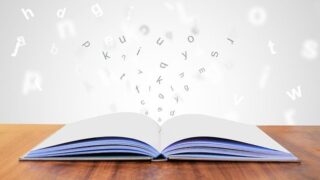









コメント